パソコン内の隅々までゴミ掃除できるCCleanerとnCleanerの併用がオススメだ。
XPを長く使っていると、ブラウザのキャッシュやインストールしたソフトが勝手に作った一時ファイルなど、どうしても不要なゴミファイルがたまってくる。ゴミファイルはパソコン内のさまざまな場所にあるため、手作業で消すのは面倒だし、どのファイルを消したらいいのかを自分で判断するのは難しい。不要ファイル削除ツールに任せよう。
超定番「CCleaner」と、新鋭ツール「nCleaner」がオススメだ。この手のソフトには珍しく、OSが作成したゴミだけでなくインストールしたソフトのゴミにも対応している。対応しているソフトはそれぞれ違うので、併用するとパソコン内のゴミを隅々まで消し去れる。掃除が終わってハードディスクの空き容量が100Mバイト単位で増えるのは快感。ぜひ使ってみよう。
超定番「CCleaner」と、新鋭ツール「nCleaner」がオススメだ。この手のソフトには珍しく、OSが作成したゴミだけでなくインストールしたソフトのゴミにも対応している。対応しているソフトはそれぞれ違うので、併用するとパソコン内のゴミを隅々まで消し去れる。掃除が終わってハードディスクの空き容量が100Mバイト単位で増えるのは快感。ぜひ使ってみよう。
 CCleanerをインストールし起動する。消したくないファイルを指定するときは「ウィンドウズ」タブと「アプリケーション」タブで消さないもののチェックを外そう。分からないときは特に変更しなくていい。「解析」をクリック
CCleanerをインストールし起動する。消したくないファイルを指定するときは「ウィンドウズ」タブと「アプリケーション」タブで消さないもののチェックを外そう。分からないときは特に変更しなくていい。「解析」をクリック
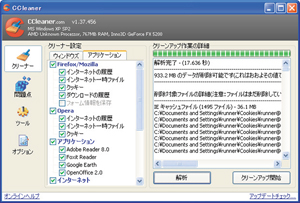 不要なファイルの一覧が表示されたら「クリーンアップ開始」をクリックすると削除される
不要なファイルの一覧が表示されたら「クリーンアップ開始」をクリックすると削除される
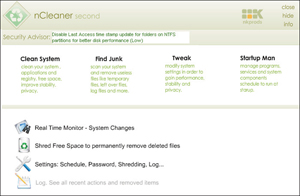 nCleanerのインストールは最初に「English」を選ぶだけで画面に従っていけばOKだ。導入が終わったらnCleanerを起動して左上の「Clean System」をクリック
nCleanerのインストールは最初に「English」を選ぶだけで画面に従っていけばOKだ。導入が終わったらnCleanerを起動して左上の「Clean System」をクリック
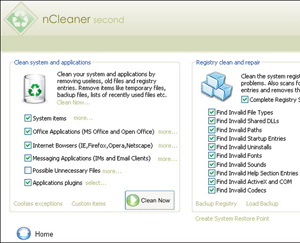 画面左側の「Clean system and applications」が不要ファイル削除機能だ。各項目の「more」をクリックすると消すファイルの詳細設定が行える。準備ができたら画面左側の「Clean Now」をクリック
画面左側の「Clean system and applications」が不要ファイル削除機能だ。各項目の「more」をクリックすると消すファイルの詳細設定が行える。準備ができたら画面左側の「Clean Now」をクリック
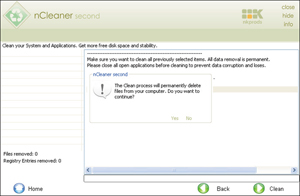 確認画面が表示されるので「Clean」をクリックする。再度確認画面が表示されたら「Yes」をクリックしよう。CCleanerで掃除を行った後でも、さらにゴミファイルが削除される
確認画面が表示されるので「Clean」をクリックする。再度確認画面が表示されたら「Yes」をクリックしよう。CCleanerで掃除を行った後でも、さらにゴミファイルが削除される
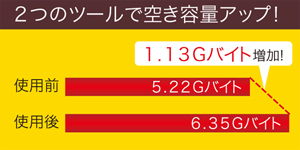
 全世界1,000万以上ダウンロード超え!水分補給サポートアプリ最新作『Plant Nanny 2 - 植物ナニー2』が11/1より日本先行配信開始中
全世界1,000万以上ダウンロード超え!水分補給サポートアプリ最新作『Plant Nanny 2 - 植物ナニー2』が11/1より日本先行配信開始中 たこ焼きの洞窟にかき氷の山!散歩を習慣化する惑星探索ゲーム『Walkr』がアップデート配信&6/28までアイテムセール開始!
たこ焼きの洞窟にかき氷の山!散歩を習慣化する惑星探索ゲーム『Walkr』がアップデート配信&6/28までアイテムセール開始! 【まとめ】仮想通貨ビットコインで国内・海外問わず自由に決済や買い物ができる販売サイトを立ち上げる
【まとめ】仮想通貨ビットコインで国内・海外問わず自由に決済や買い物ができる販売サイトを立ち上げる ハードディスクの空き容量が超ピンチ
ハードディスクの空き容量が超ピンチ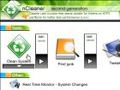 サード製ツールのゴミにも対応したクリーンアップツールnCleaner
サード製ツールのゴミにも対応したクリーンアップツールnCleaner システムの不要ファイルを削除してウインドウズを最適化「CCleaner」
システムの不要ファイルを削除してウインドウズを最適化「CCleaner」 デフラグを最適な環境下で安全に行える「すっきり!! デフラグ」
デフラグを最適な環境下で安全に行える「すっきり!! デフラグ」 大容量20000mAhものバッテリーを搭載!2台同時充電可能なモバイルバッテリー!
大容量20000mAhものバッテリーを搭載!2台同時充電可能なモバイルバッテリー! レジストリから不要な項目を削除してXPを高速化する「TweakNow RegCleaner」
レジストリから不要な項目を削除してXPを高速化する「TweakNow RegCleaner」
